Office2021 格安価格で購入しましょう
Office2021,office2019,Adobe Photoshop Illustrator Premiere などの格安価格で購入する情報収集ブログです。
[PR]
[PR]上記の広告は3ヶ月以上新規記事投稿のないブログに表示されています。新しい記事を書く事で広告が消えます。
Office 2021 Pro プレビュー版をインストールしてみた

Microsoftは2021年後半に発売される予定のOffice2021(買い切りで永続ライセンス版)ですが、4月に商用版のOffice2021 Pro LTSC (Long Term Servicing Channel)プレビュー版を提供されています。正規版は今年後半発売されます。
Microsoftは、Office2021 LTSCが「特定の状況の限られた場合」向けのエディションだとしております、単にクラウドやサブスクリプションモデルを使用したくないユーザーに限らず、例えば、何年間も機能更新が許されないデバイスや、製造現場にありインターネットに接続されていないプロセス制御デバイス、および特定の時点の状態を保持する必要があり、長期サービス チャネルを必要とする特殊システムのための製品です。(プレゼンテーション途中、バックグランドでのWindowsアップデートは邪魔になるでしょう)
Office2021 LTSCには、Microsoft 365アプリで通常利用できる機能のサブセットが含まれる。新しいOffice2021 LTSCの機能にはアクセシビリティーの改善、エクセルの動的配列やXLOOKUPなどの機能、複数アプリでのダークモード対応、Word、Excel、Outlook、PowerPointでのパフォーマンスの向上などがあるという。
Office 2021 LTSCには、「Skype for Business」クライアントアプリは同梱されないが、「Microsoft Download Center」からダウンロードできます。「Microsoft Teams」アプリが同梱されます。また同社は「Office2021 Professional Plus」と「Office 2021 Standard」、そして個別の永続版ソフトの価格を、一般提供時に「10%引き上げる」としています。
ご興味がある方、プレビュー版を先にお試しください。(プレビュー版のインストールはちょっとややこしい)
Microsoft office 2021 Professional + 日本語版
◆Windows10のみ対応しています。
◆マイクロソフトアカウントを作らずにライセンス認証できます。
◆オンライン認証後、マイクロソフトアカウントでユーザー登録できます。
◆パソコン2台分認証できます。
◆パソコン2台同時利用可能です。
◆買い切り型のライセンスです。Office365サブスクリプション向けのOffice2021ではありません。
含まれているアプリ:




![]()

![]()
¥13,000円 ¥70,800円
プレビュー版のインストール手順について
正式版は今年後半発売されます。ご興味がある方、プレビュー版を先にお試しください。(プレビュー版のインストールはちょっとややこしいですが、正式版は専用クイックインストーラが提供されます。)
【手順1】Office 展開ツール(Office Deployment Tool)をダウンロードし、適当なフォルダにインストールします。
Office 2021 / 2019 / 2016 用:https://www.microsoft.com/en-us/download/details.aspx?id=49117
上記サイトへアクセス。ダウンロード


「officedeploymenttool_XXXXX.exe」がダウンロードされるので、ダブルクリック

出てきた画面の左下にチェックし、Continue

展開先フォルダを指定すると、以下画面が出てくるので、OKすると展開完了。
すると、以下のファイルが展開されます。この中で必要なものは「setup.exe」のみです。

【手順2】メモ帳などのテキストエディタで、下記のような構成ファイル(office2021.xml)を作成し、展開ツールと同じフォルダに保存します。
このファイルの内容は下記の通りです。(メモ帳で編集・Office Deployment Toolに展開したフォルダに保存)

Add OfficeClientEdition= に続くのはインストールされるアプリケーションのビット数です。Office 2019とOffice 2021は通常インストールだとデフォルトで64ビット版がインストールされるようになったので、64ビットでも特に問題はないとは思いますが、32ビット版をインストールしたい場合は “32” に修正します。
Visio2021とProject2021をインストールしたい場合、コードを入れ替えてください。
【手順3】手順1.でインストールした展開ツール(setup.exe)を、下記のように「configure」オプションで手順2.の構成ファイルを指定してコマンドプロンプトを管理者権限で起動し、コマンド setup /configure office2021.xmlを実行します。
コマンドを実行するとOfficeのインストールが始まりますので、完了するまでしばらく待ちます。



最後に、ライセンス認証
プロダクトキー:
Office LTSC Professional Plus 2021 プレビュー版 T3N47-WVHW9-VCT2V-QKP29-P393W
Project Professional 2021 プレビュー版 2NYG6-3BBBX-M97JW-B7DFV-G6RMB
Visio Professional 2021 プレビュー版 M9N3Y-CCB6D-J66FD-KKGF4-8B799
ブログ内検索
プロフィール
カテゴリー
人気製品

¥75,000円
¥15,800円
¥59,800円
¥9,800円

¥125,000円
¥15,800円

¥69,800円
¥10,800円

¥42,000円
¥5,800円

¥54,000円
¥6,800円
¥59,800円
¥9,800円

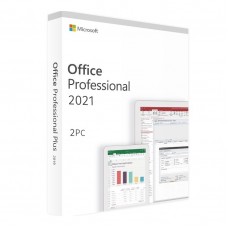

COMMENT